Azure で Windows クライアントを開発/テスト シナリオに使用する
適用対象: ✔️ Windows VM
適切な Visual Studio (以前は MSDN) サブスクリプションがある場合は、Azure で Windows 7、Windows 8、または Windows 10 Enterprise (x64) を開発/テストのシナリオに使用できます。
運用環境で Windows 10 を実行する場合は、「マルチテナント ホスティング権限を使用して Azure 上で Windows 10 をデプロイする方法」を参照してください。
サブスクリプションの資格
アクティブな Visual Studio サブスクライバー (Visual Studio サブスクリプション ライセンスを取得したユーザー) は、Windows クライアント イメージを開発とテストに使用できます。 Windows クライアント イメージは、お使いのハードウェアまたは Azure Virtual Machines で使用できます。
特定の Windows クライアント イメージは、Azure Marketplace から入手できます。 また、任意の種類のプラン内の Visual Studio サブスクライバーは、64 ビットの Windows 7、Windows 8、または Windows 10 イメージを準備および作成してから、Azure にアップロードすることもできます。
対象となるプランとクライアント イメージ
次の表に、Azure Marketplace から Windows クライアント イメージをデプロイするための対象となるプラン ID の詳細を示します。 Windows クライアント イメージは、次のプランにのみ表示されます。
Note
イメージ プランは、Azure Marketplace の [Windows クライアント] の下にあります。 Visual Studio サブスクライバーで使用できるクライアント イメージを検索する場合は、 [Windows クライアント] を使用します。 Visual Studio サブスクリプションを購入する必要がある場合は、「Visual Studio の購入」で各種オプションを参照してください
| プラン名 | プラン番号 | 使用可能なクライアント イメージ |
|---|---|---|
| 開発テスト用の従量課金制プラン | 0023P | Windows 10 Enterprise N (x64) Windows 8.1 Enterprise N (x64) Windows 7 Enterprise N SP1 (x64) |
| Visual Studio Enterprise (MPN) サブスクライバー | 0029P | Windows 10 Enterprise N (x64) Windows 8.1 Enterprise N (x64) Windows 7 Enterprise N SP1 (x64) |
| Visual Studio Professional サブスクライバー | 0059P | Windows 10 Enterprise N (x64) Windows 8.1 Enterprise N (x64) Windows 7 Enterprise N SP1 (x64) |
| Visual Studio Test Professional サブスクライバー | 0060P | Windows 10 Enterprise N (x64) Windows 8.1 Enterprise N (x64) Windows 7 Enterprise N SP1 (x64) |
| Visual Studio Enterprise サブスクライバー | 0063P | Windows 10 Enterprise N (x64) Windows 8.1 Enterprise N (x64) Windows 7 Enterprise N SP1 (x64) |
| Visual Studio Enterprise (BizSpark) サブスクライバー | 0064P | Windows 10 Enterprise N (x64) Windows 8.1 Enterprise N (x64) Windows 7 Enterprise N SP1 (x64) |
| Enterprise Dev/Test | 0148P | Windows 10 Enterprise N (x64) Windows 8.1 Enterprise N (x64) Windows 7 Enterprise N SP1 (x64) |
詳細については、Microsoft プランの種類についてのページを参照してください。
Azure サブスクリプションの確認
プラン ID を把握していない場合は、Azure portal から取得できます。
- [サブスクリプション] ウィンドウで:
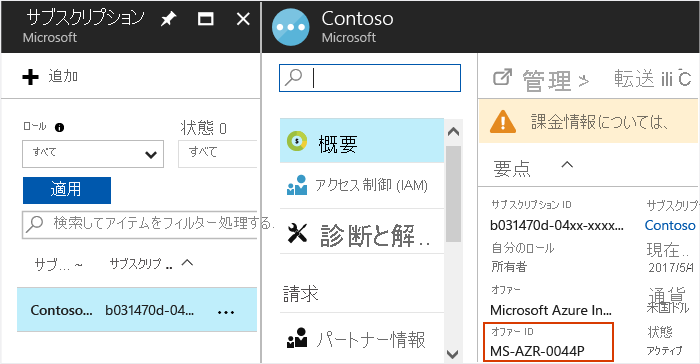
- または、[課金情報] をクリックした後、サブスクリプション ID をクリックします。 [課金情報] ウィンドウにプラン ID が表示されます。
次のステップ
これで、PowerShell、Resource Manager テンプレート、または Visual Studio を使用して VM をデプロイすることができます。